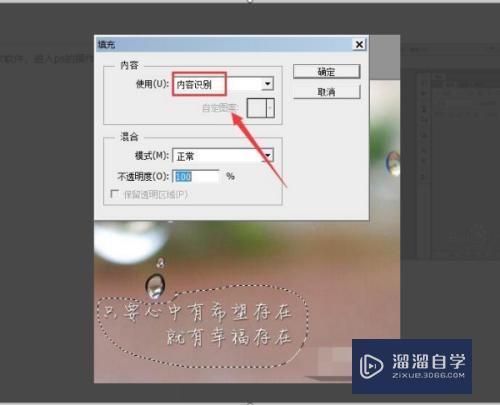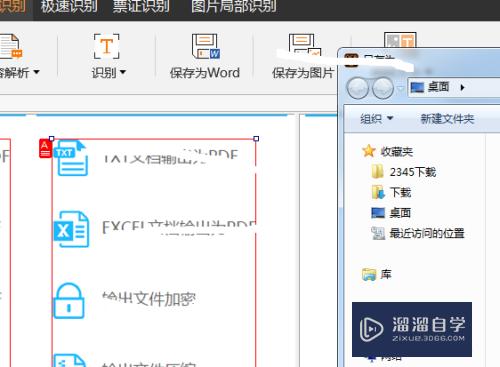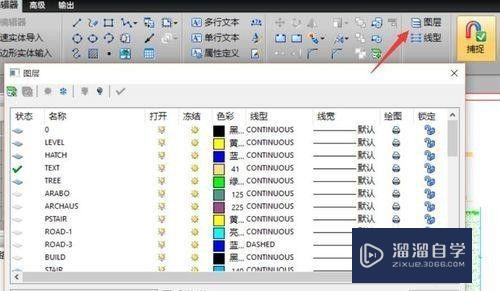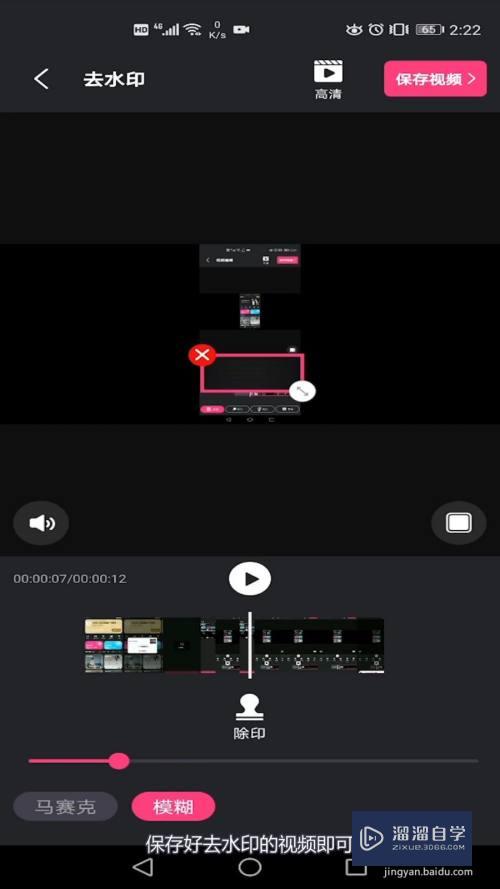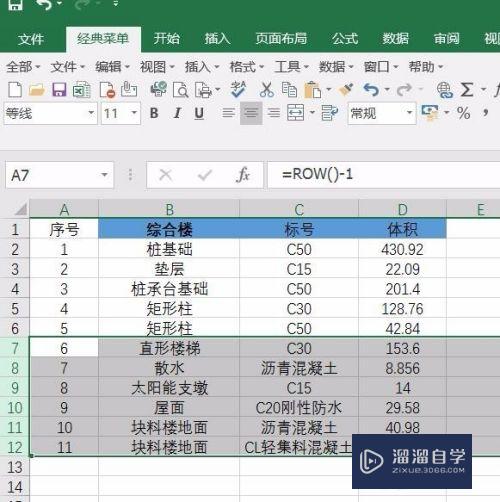Excel怎么将单元格内的文字换行(excel怎么将单元格内的文字换行显示)优质
在Excel中。按回车键enter的作用是将编辑框移动到下面一个单元格。但是很多小伙伴不知道Excel怎么将单元格内的文字换行?有时候内容多。不得不换行。下面小渲来告诉大家操作方法吧!
工具/软件
硬件型号:戴尔DELL灵越14Pro
系统版本:Windows7
所需软件:Excel2016
方法/步骤
第1步
在单元格里面输入内容。可以 看到超出单元格长度的内容就显示到了外面
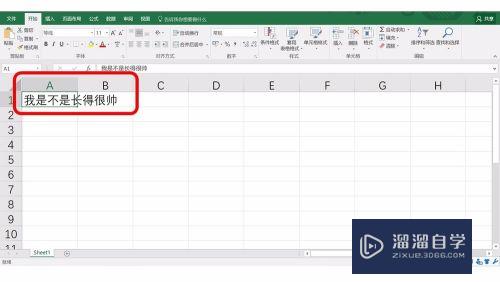
第2步
选中单元格后。点击“开始”中的“自动换行”按钮后。就可以实现自动的换行。
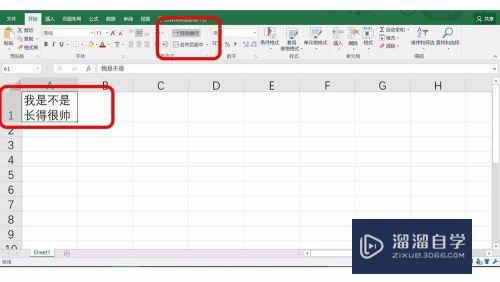
第3步
另一种方法是在需要换行的单元格上单击右键。点击“设置单元格格式”
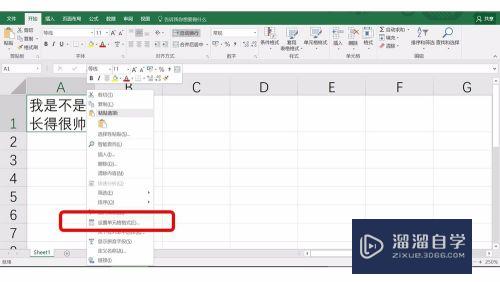
第4步
在“对齐”中勾选“自动换行”
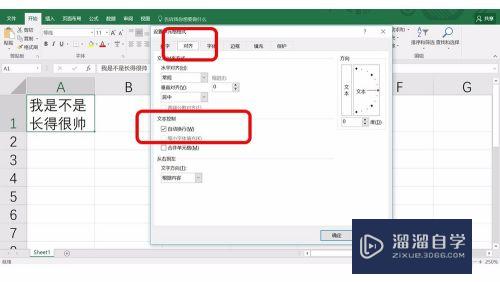
第5步
如果要手动分成若干行。则在需要换行的位置放上编辑光标
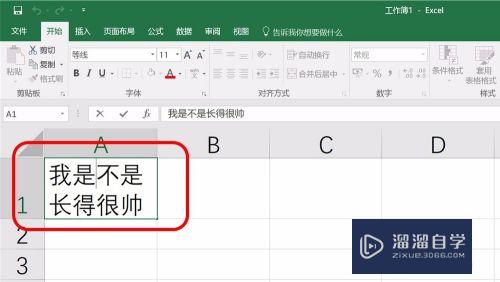
第6步
按“Alt+Enter”键。就可以在指定位置换行。如图中在“我是”后面换行。
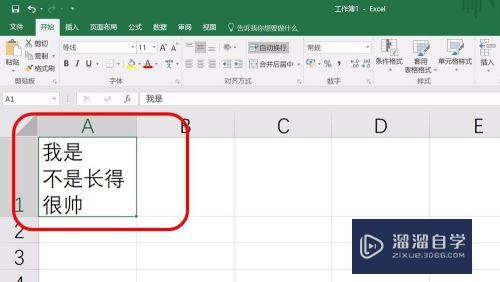
以上关于“Excel怎么将单元格内的文字换行(excel怎么将单元格内的文字换行显示)”的内容小渲今天就介绍到这里。希望这篇文章能够帮助到小伙伴们解决问题。如果觉得教程不详细的话。可以在本站搜索相关的教程学习哦!
更多精选教程文章推荐
以上是由资深渲染大师 小渲 整理编辑的,如果觉得对你有帮助,可以收藏或分享给身边的人
本文标题:Excel怎么将单元格内的文字换行(excel怎么将单元格内的文字换行显示)
本文地址:http://www.hszkedu.com/61251.html ,转载请注明来源:云渲染教程网
友情提示:本站内容均为网友发布,并不代表本站立场,如果本站的信息无意侵犯了您的版权,请联系我们及时处理,分享目的仅供大家学习与参考,不代表云渲染农场的立场!
本文地址:http://www.hszkedu.com/61251.html ,转载请注明来源:云渲染教程网
友情提示:本站内容均为网友发布,并不代表本站立场,如果本站的信息无意侵犯了您的版权,请联系我们及时处理,分享目的仅供大家学习与参考,不代表云渲染农场的立场!